Disk Drill 3 es una interesante herramienta que nos ayudará, a recuperar datos Android (fotos, vídeos y mucho más) cuando la pantalla ha sufrido un desperfecto. Te recomendamos utilizar el presente enlace para realizar la respectiva descarga (gratuita) siempre y cuando, consideres unos cuantos aspectos que son necesarios para el buen funcionamiento de la herramienta.
Sin duda que “Disk Drill 3” es una de las mejores alternativas que podemos utilizar en ordenadores personales Mac OS, ya que la herramienta tiene la capacidad de buscar todas las unidades de almacenamiento de datos. Algunos usuarios han encontrado problemas a la hora de hallar la SD interna (para recuperar datos Android roto) pues en esa plataforma (ordenadores Apple) no existe un Explorador de Archivos que facilite las cosas como generalmente ocurre en Windows 10. Instalar una aplicación de terceros para “recuperar Fotos Android” en este tipo de ordenadores personales Mac OS representa una seguridad máxima para el usuario, pues muy difícilmente se podría infiltrar algún código malicioso en el sistema operativo.
[quote]Recuerda: Cómo autorizar a Disk Drill 3 para recuperar fotos Android[/quote]
Recuperar Datos Android Roto con el cable USB
En la mayoría de casos, para realizar ésta tarea (recuperar datos Android roto tales como fotos, vídeos, documentos, canciones) solo deberíamos conectar el teléfono móvil al ordenador personal utilizando el respectivo cable USB. Si esta operación la realizamos en equipos Mac OS observaremos que en el escritorio no aparece absolutamente nada. Ventajosamente y gracias a esta herramienta (Disk Drill 3) podremos seleccionar fácilmente cualquiera de las memorias de almacenamiento interno para intentar recuperar fotos Android que posiblemente hayamos guardado allí.
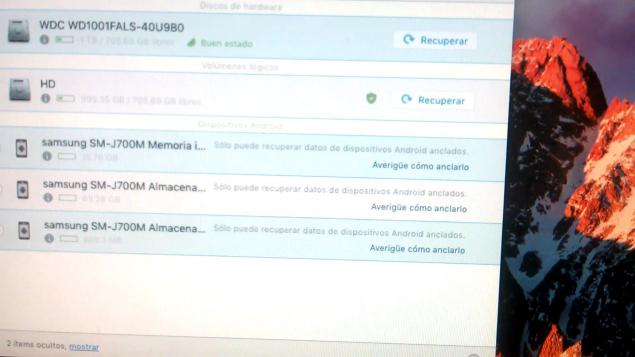
Debes cumplir unos cuantos requisitos pues caso contrario, sólo podrías ver las unidades de almacenamiento interno sin opción a poder recuperar datos Android que hayamos guardados en la SD interna:
- En primer lugar, el teléfono móvil Android debía tener activadas las opciones de desarrollador y la Depuración USB.
- Una vez que conectes al teléfono móvil Android con el cable USB al ordenador Mac OS, debes autorizar su acceso marcado la respectiva casilla.

- Si en un primer intento no aparecen las unidades de almacenamiento interno, desconecta y vuelve a conectar el cable USB al teléfono móvil.
- También es necesario tenerlo Rooteado, pues caso contrario no se podrán recuperar fotos Android fácilmente.
La mayoría de usuarios, suelen cumplir con estas condiciones y por tanto, “Disk Drill 3” podrá comunicarse directamente con el teléfono móvil para realizar la tarea eficazmente en éste tipo de casos (recuperar datos Android roto). El siguiente paso para recuperar Android fotos, es seleccionar la unidad de almacenamiento que queremos procesar. Este tipo de situaciones generalmente son requeridas para la SD interna y no para la microSD externa.
La microSD externa puede ser extraída fácilmente para insertarla en el ordenador personal con el respectivo adaptador y posteriormente, hacer una copia de seguridad que nos ayudará a “recuperar Android fotos” guardadas en ese medio. Si de todas formas estas memorias microSD externas se encuentran con algunos errores, “Disk Drill 3” también nos puede ayudar (a recuperar datos Android) desde la misma interfaz.
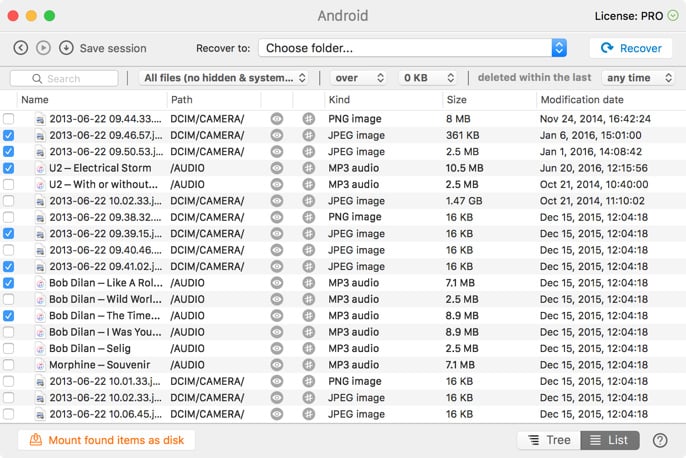
En la parte superior hemos colocado una pequeña captura de “Disk Drill 3”, la cual ha logrado recuperar datos Android roto muy importantes para nuestro trabajo diario. Fotografías, videos, documentos, contactos, mensajes y mucho más se pueden llegar a restaurar con la herramienta. Ahora bien, si el terminal nunca ha sido “rooteado” deberás tratar de realizarlo remotamente instalando cualquiera de las aplicaciones disponibles en la tienda de Google Play Store. Luego que hayas podido recuperar Android fotos (o recuperar datos Android), podrás enviarlo al departamento técnico para que lo restauren al estado de fábrica.






